Heim >Software-Tutorial >Computer Software >So teilen Sie Lesezeichen in Firefox - So teilen Sie Lesezeichen in Firefox
So teilen Sie Lesezeichen in Firefox - So teilen Sie Lesezeichen in Firefox
- 王林nach vorne
- 2024-03-05 08:07:06720Durchsuche
PHP-Editor Strawberry stellt Ihnen heute vor, wie Sie Lesezeichen in einem häufig verwendeten Browser teilen – Firefox. Lesezeichen sind eine der am häufigsten verwendeten Funktionen in unseren Browsern. Durch das Teilen von Lesezeichen können wir unsere Lieblingswebseiten bequemer verwalten und synchronisieren. Als Nächstes stellen wir Ihnen im Detail vor, wie Sie Lesezeichen in Firefox teilen, um Ihr Online-Erlebnis komfortabler und effizienter zu gestalten.
1. Rufen Sie zunächst die Startseite des Firefox-Browsers auf und klicken Sie auf das Symbol in der unteren rechten Ecke, wie in der Abbildung unten gezeigt.
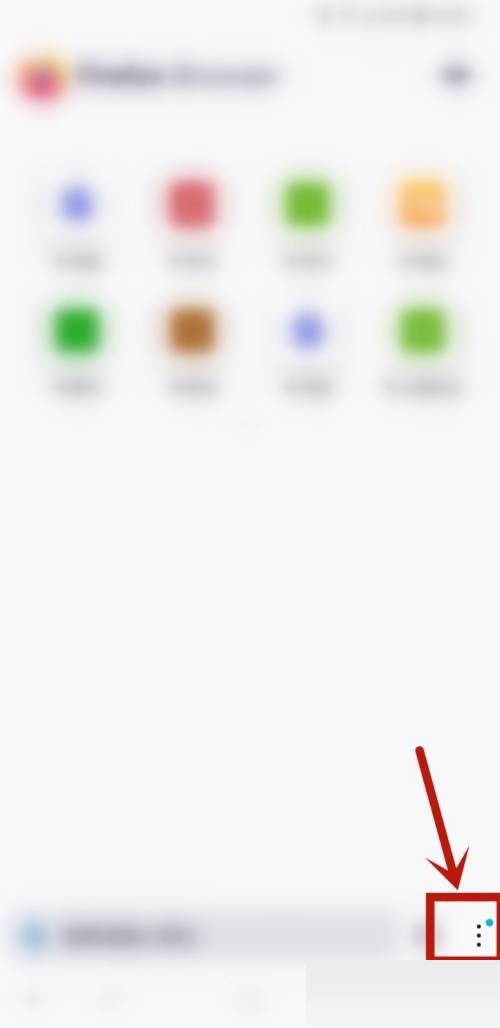
2. Klicken Sie dann im Menü auf der Seite auf „Lesezeichen“, wie in der Abbildung unten dargestellt.
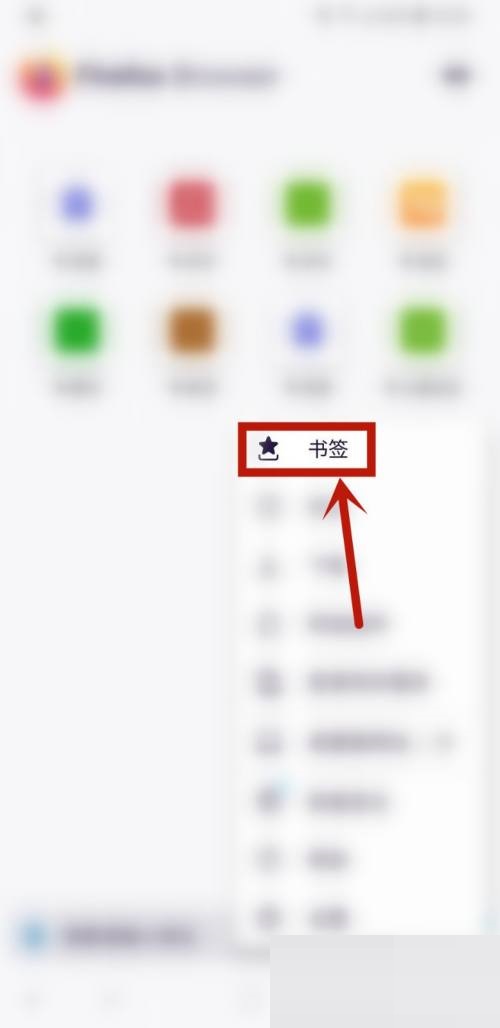
3. Nachdem Sie die Lesezeichenseite aufgerufen haben, klicken Sie auf die Menüschaltfläche, wie in der Abbildung unten gezeigt.
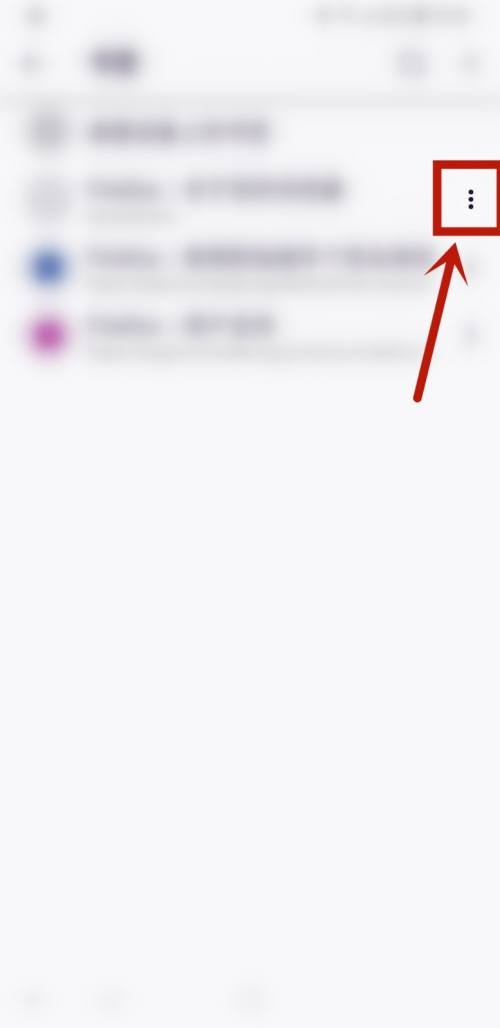
4. Klicken Sie abschließend auf „Teilen“ und die Einstellung ist abgeschlossen, wie im Bild unten gezeigt.
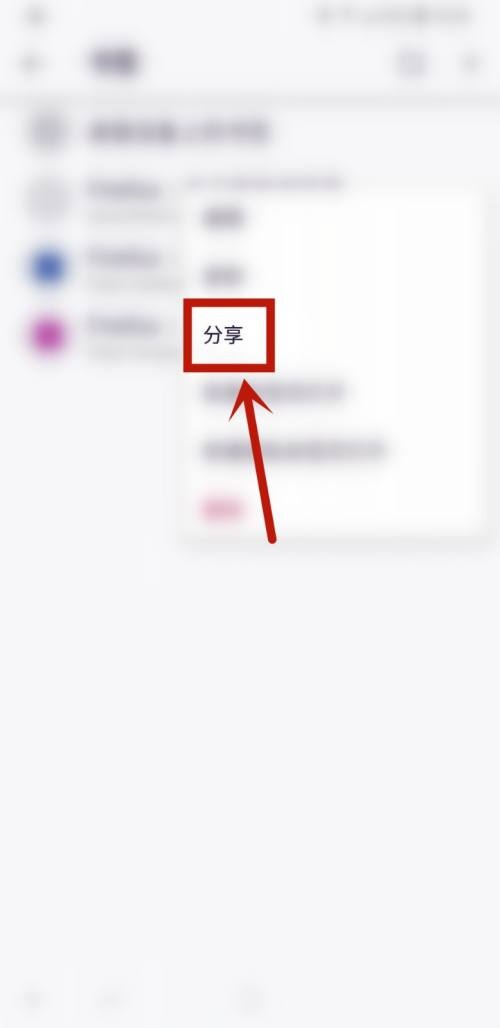
Das Obige ist der gesamte Inhalt zum Teilen von Lesezeichen in Firefox, der Ihnen vom Herausgeber zur Verfügung gestellt wurde. Ich hoffe, dass er für alle hilfreich sein kann.
Das obige ist der detaillierte Inhalt vonSo teilen Sie Lesezeichen in Firefox - So teilen Sie Lesezeichen in Firefox. Für weitere Informationen folgen Sie bitte anderen verwandten Artikeln auf der PHP chinesischen Website!

